
时间:2023-04-08 编辑:笑话
你们知道3Ds MAX渲染线框图吗?怎么样使用这项功能呢?对此感兴趣的用户可以随小编去下文看看3Ds MAX渲染线框图的操作方法。
3Ds MAX渲染线框图的操作方法

方法一:
首先打开自己要渲染的文件
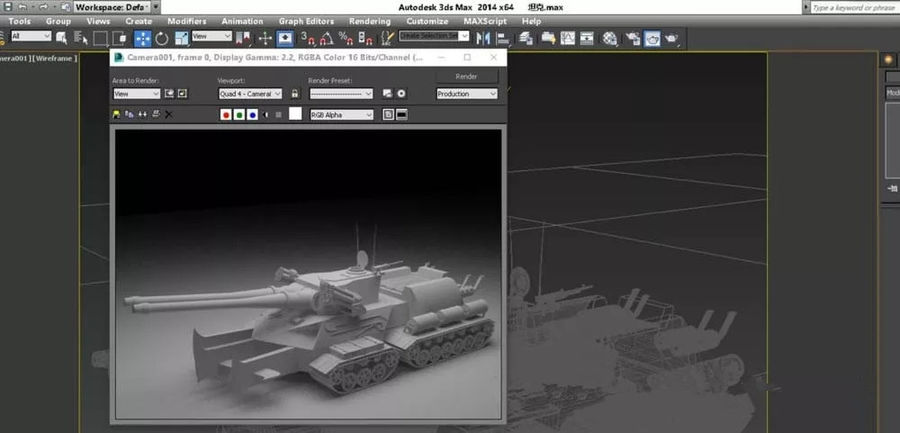
全选所有模型,给同一个材质球
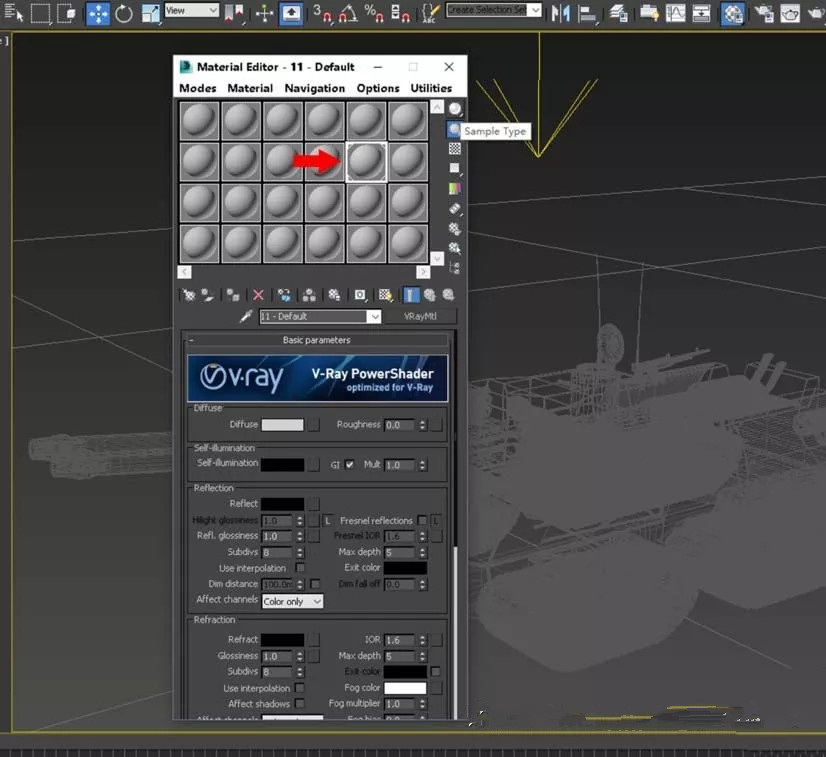
打开VR渲染面板,找到“Overr...”这一栏,关联复制材质球
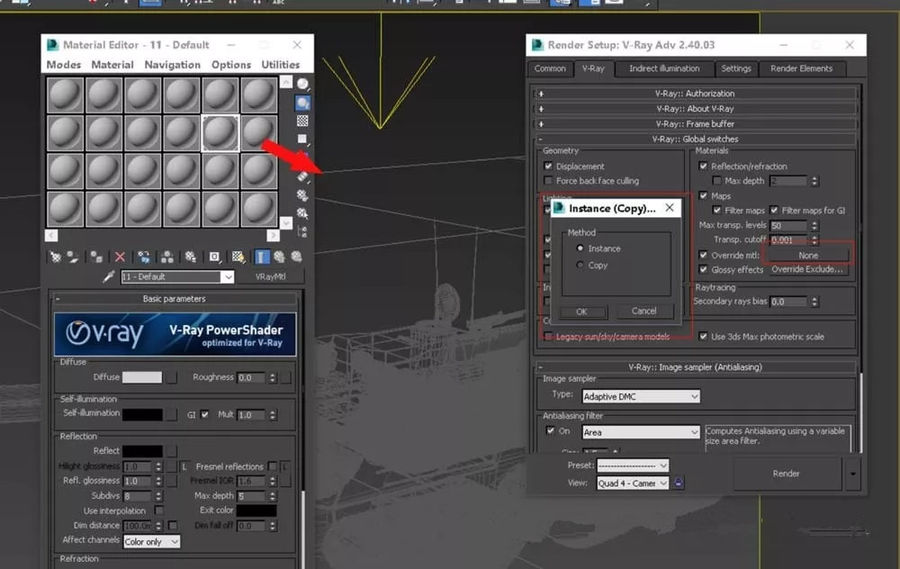
在材质球“位图”处给予“EdgestTex”这个材质
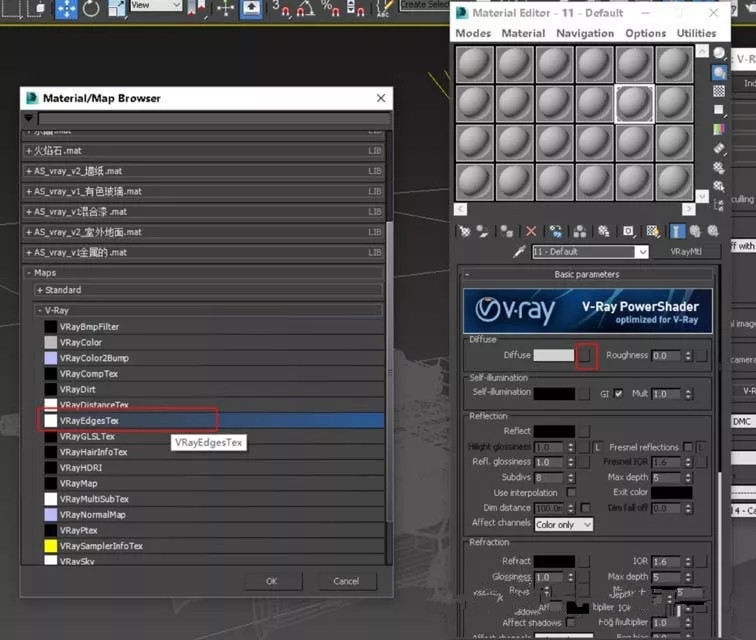
左边颜色,代表线框显示的颜色,右边数字,代表线框的粗细
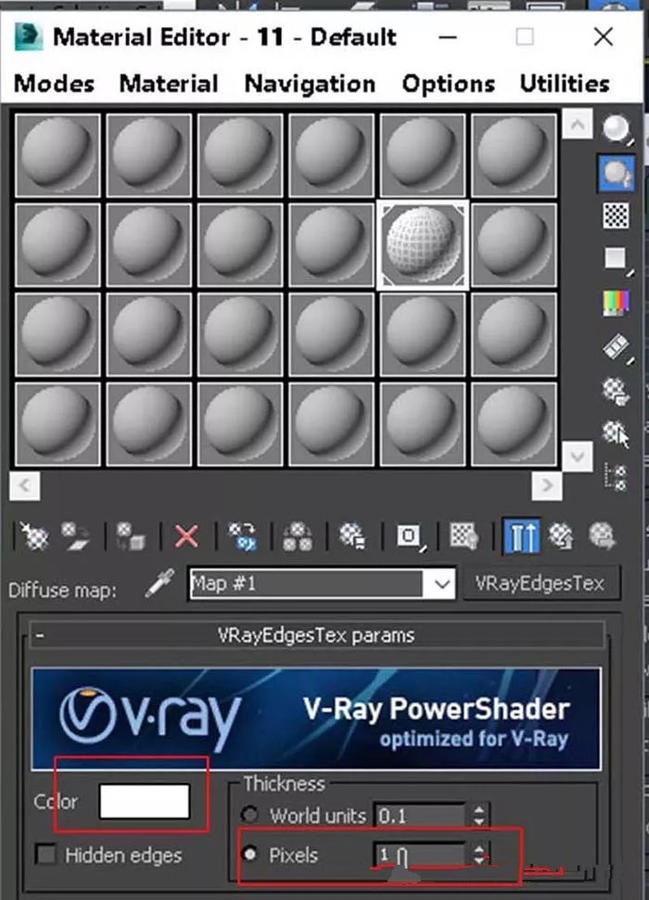
然后渲染,看看是不是自己想要的

方法二:
另外一种形式,如图所示,“位图”去掉,按数字8,在“Add”添加“Toon”
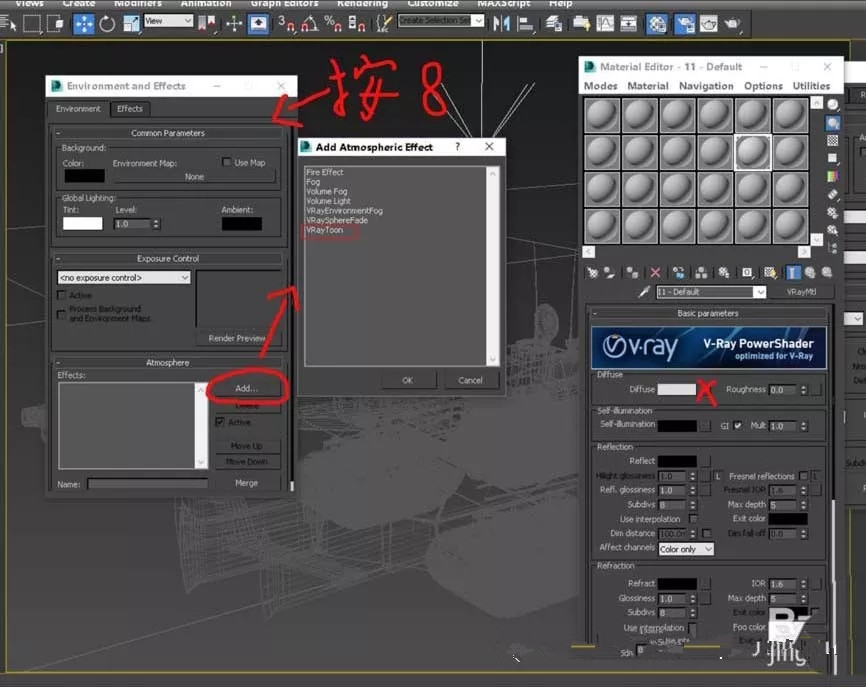
渲染出图,看看这种形式如何?
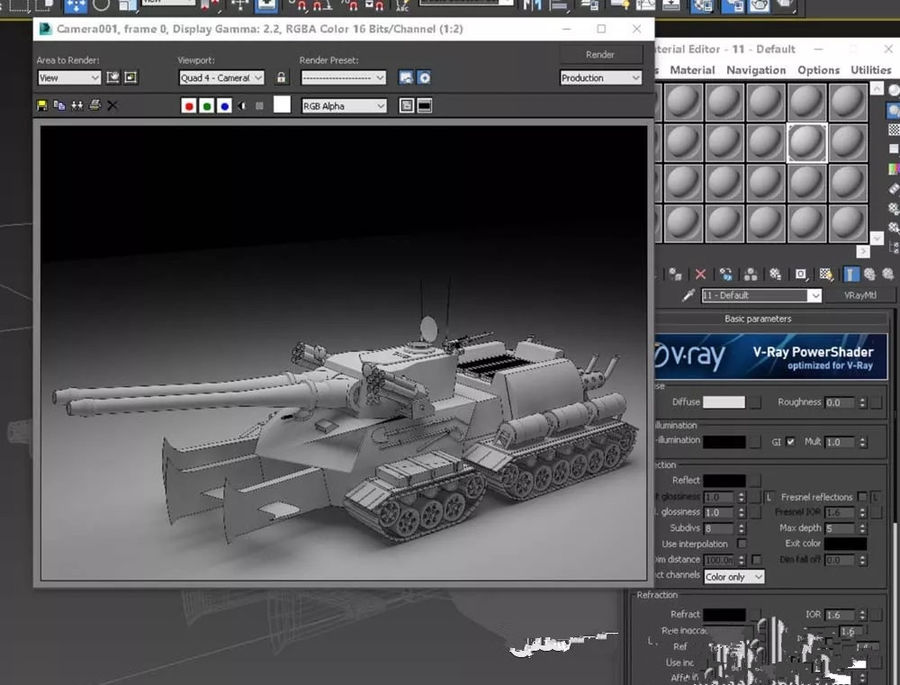


3Ds MAX相关攻略推荐:
3Ds MAX怎样制作三维铁饼模型?创建三维铁饼模型教程分享
3Ds MAX怎么做出立体灯笼模型?制作立体灯笼模型教程分享
快来学习学习3Ds MAX渲染线框图的操作步骤吧,一定会帮到大家的。